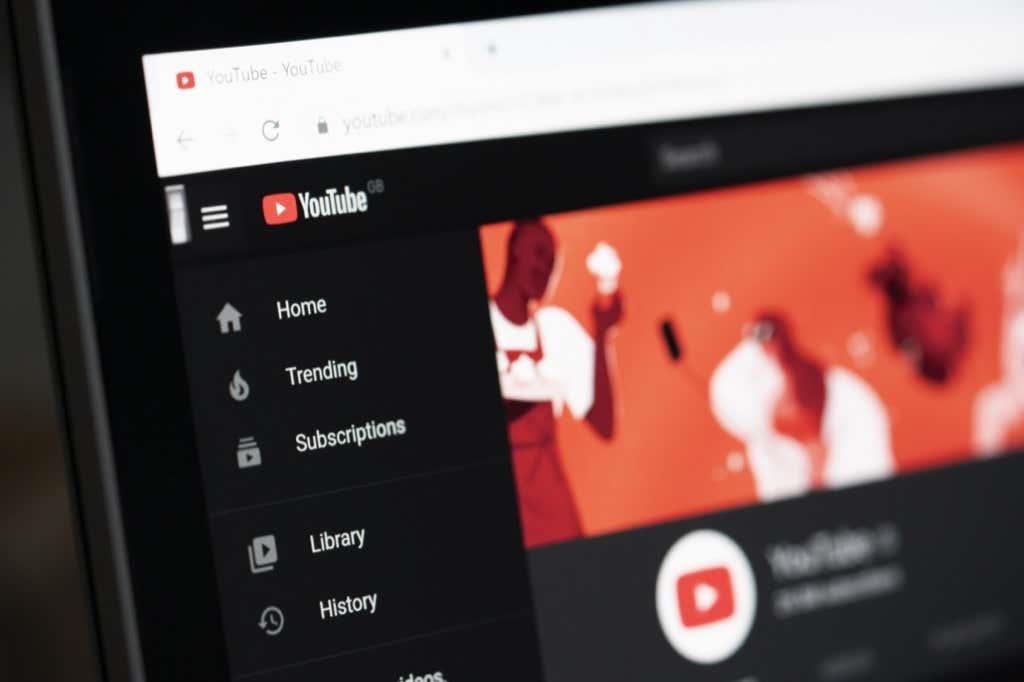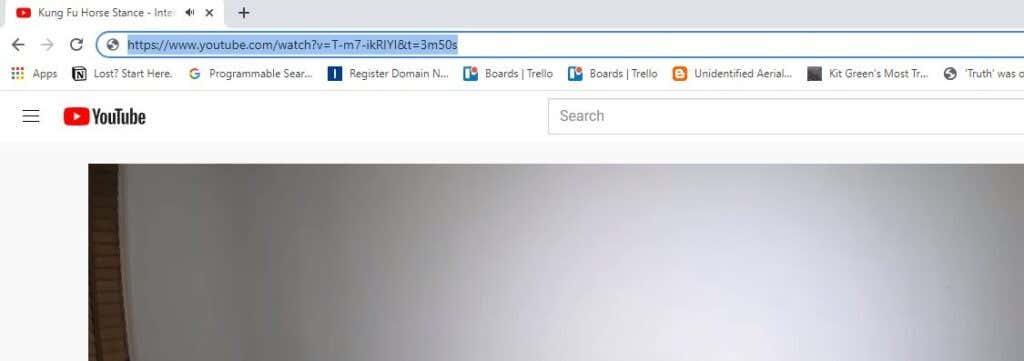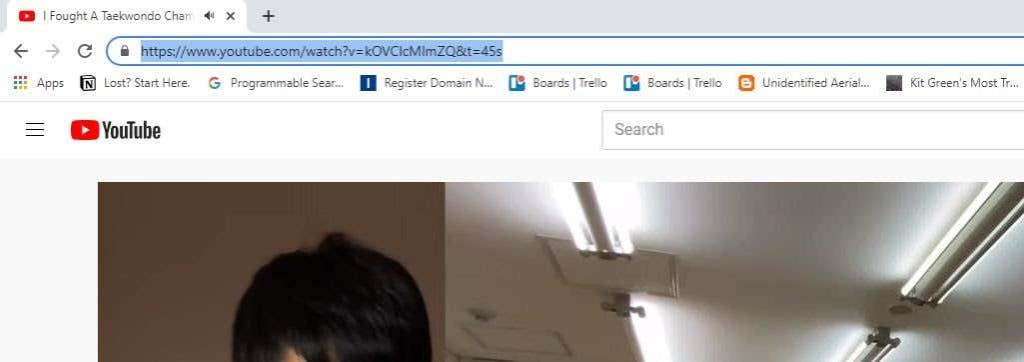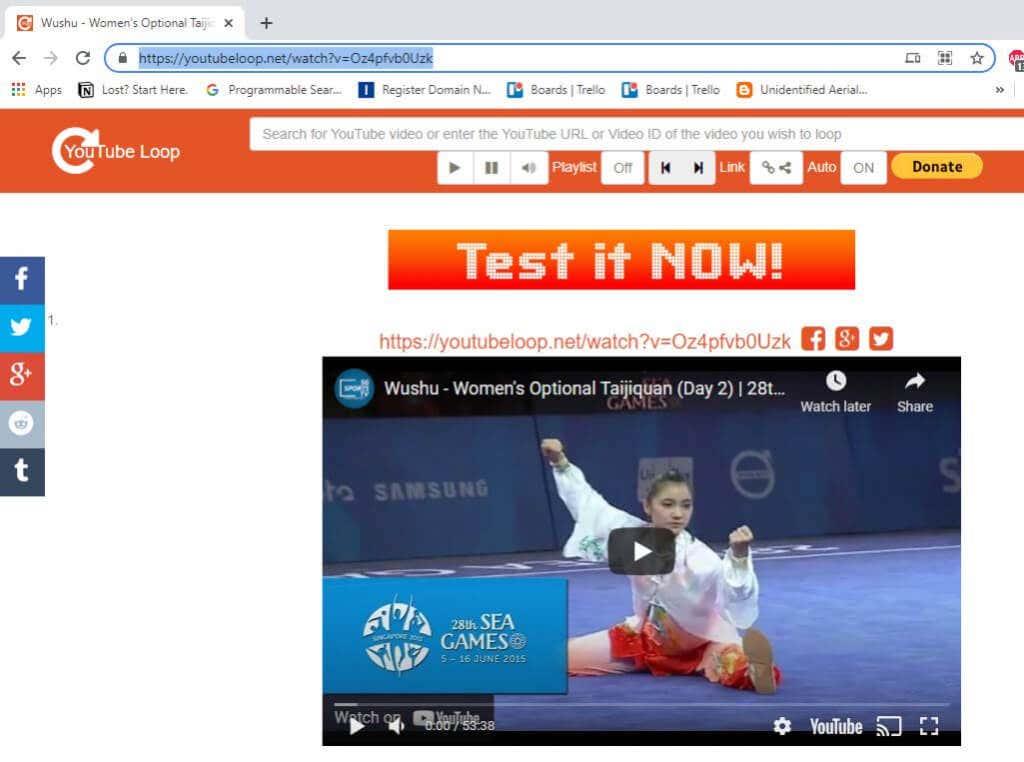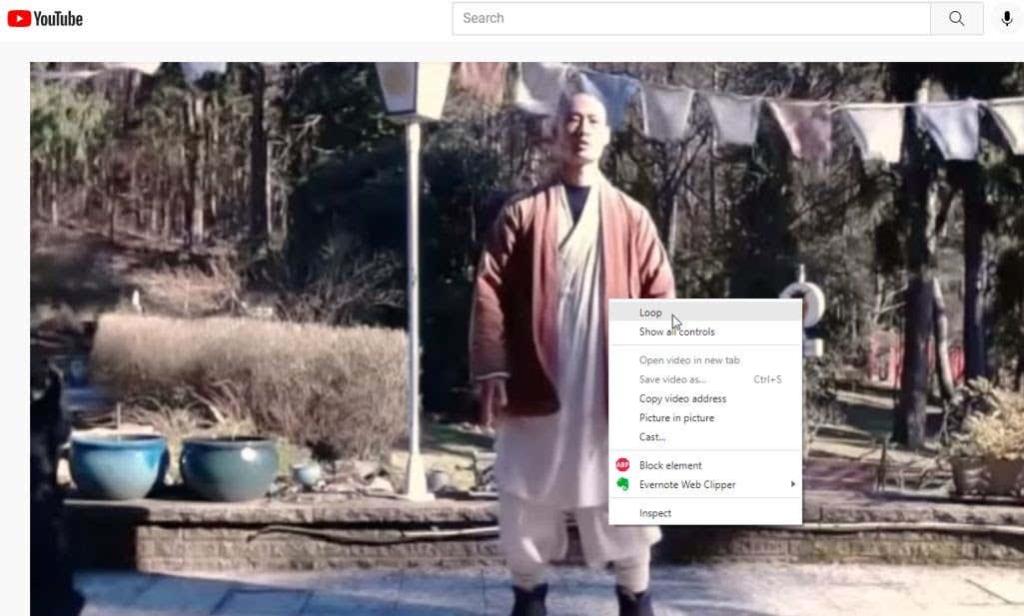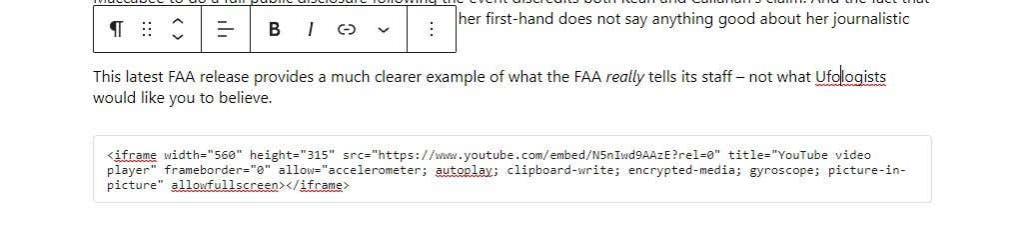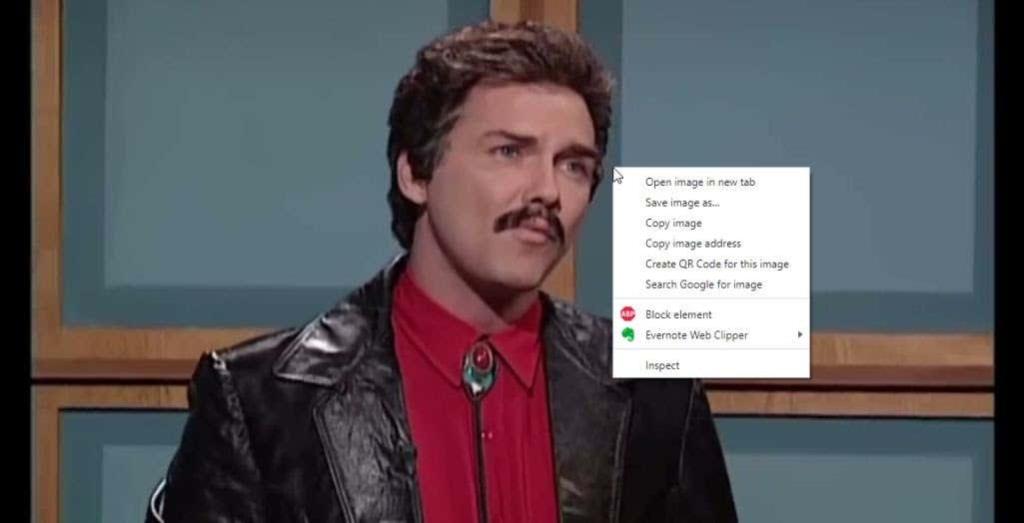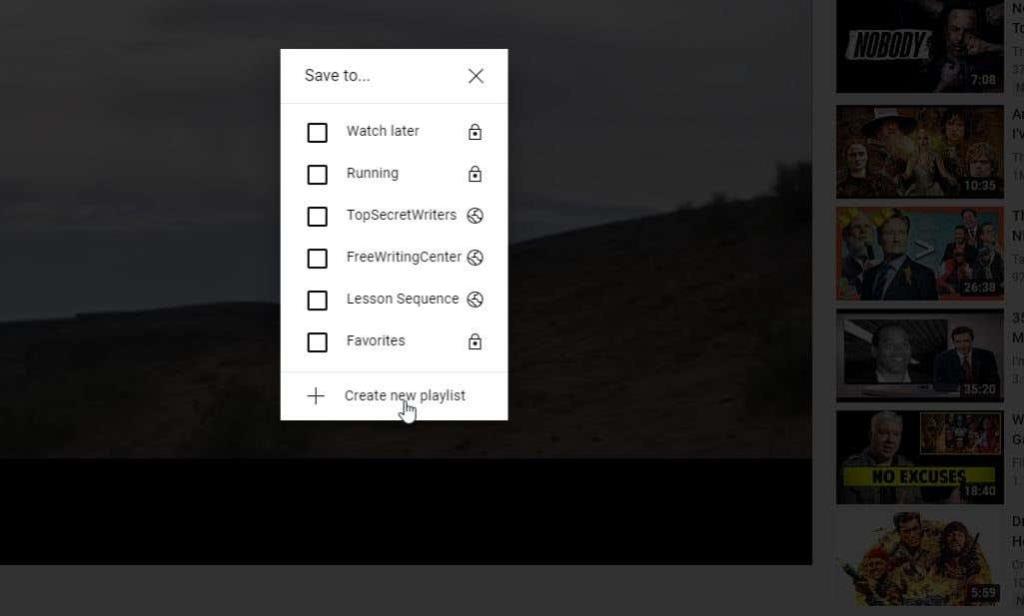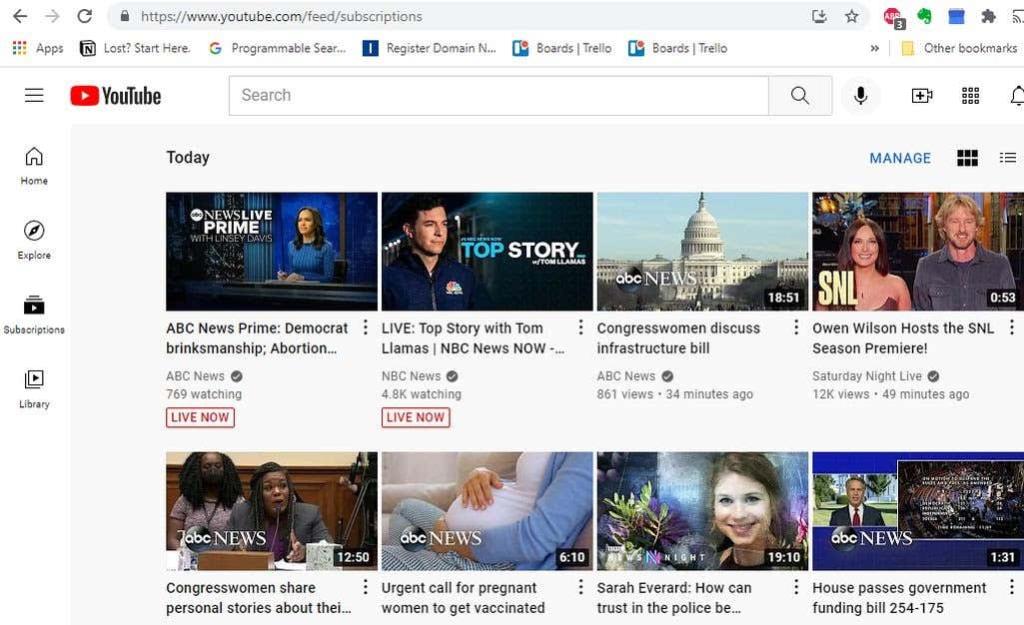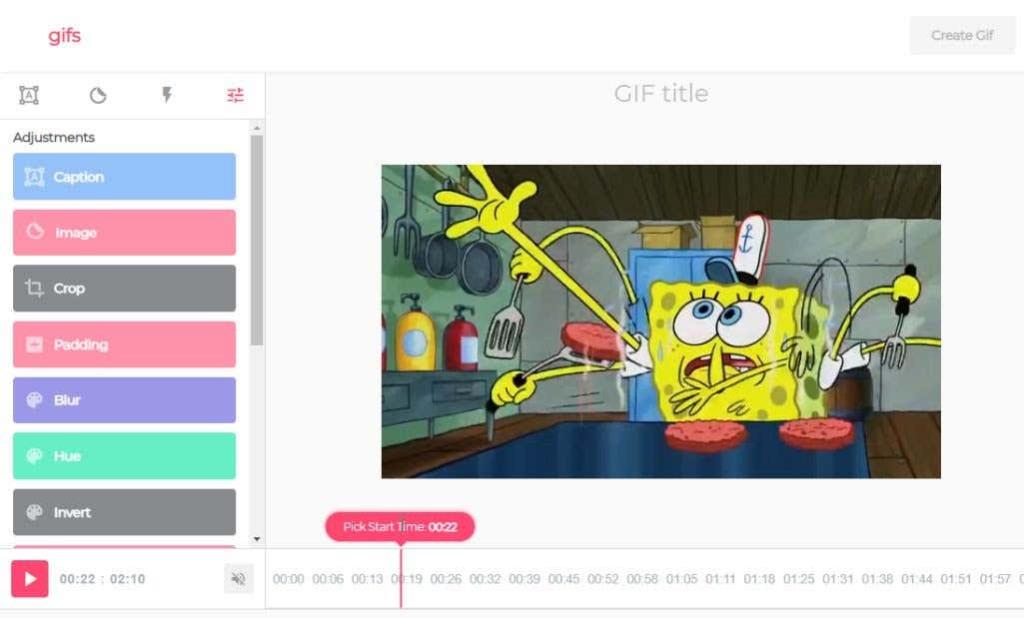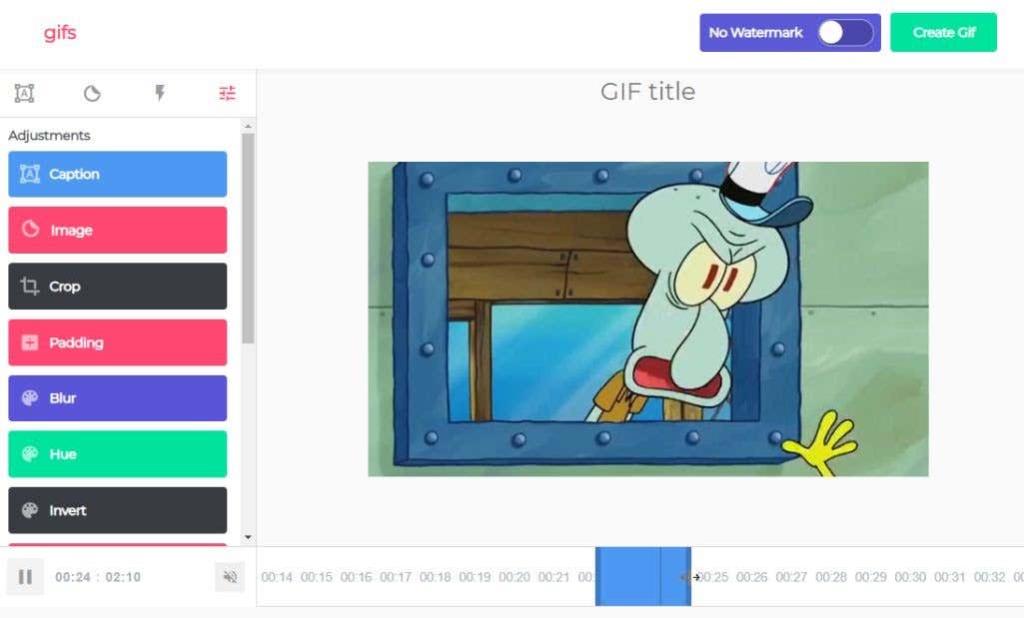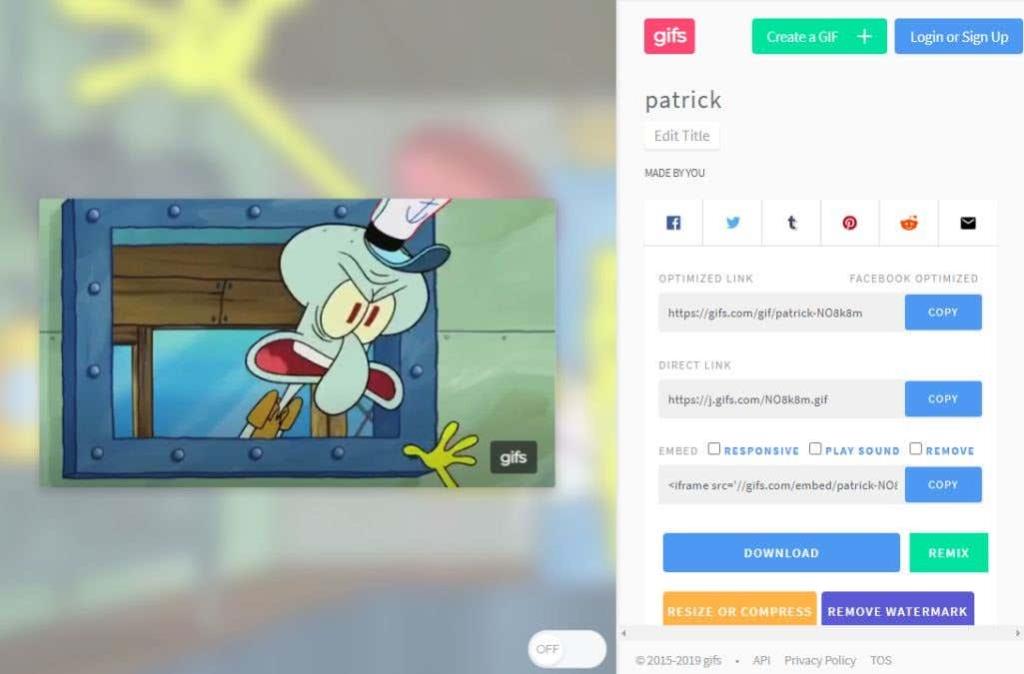YouTube ir vienīgais populārākais video straumēšanas pakalpojums internetā. Iespējams, esat to izmantojis, lai veiktu izpēti, skatītos filmas vai TV pārraides, vai arī jums ir YouTube personības, kurām jums patīk sekot.
Jūs, iespējams, nenojaušat, ka varat izmantot daudz slēptu YouTube URL triku, kas padarīs jūsu YouTube pieredzi racionālāku. Šajā rakstā mēs apskatīsim 10 visnoderīgākos URL trikus, kurus varat sākt izmantot jau tagad.
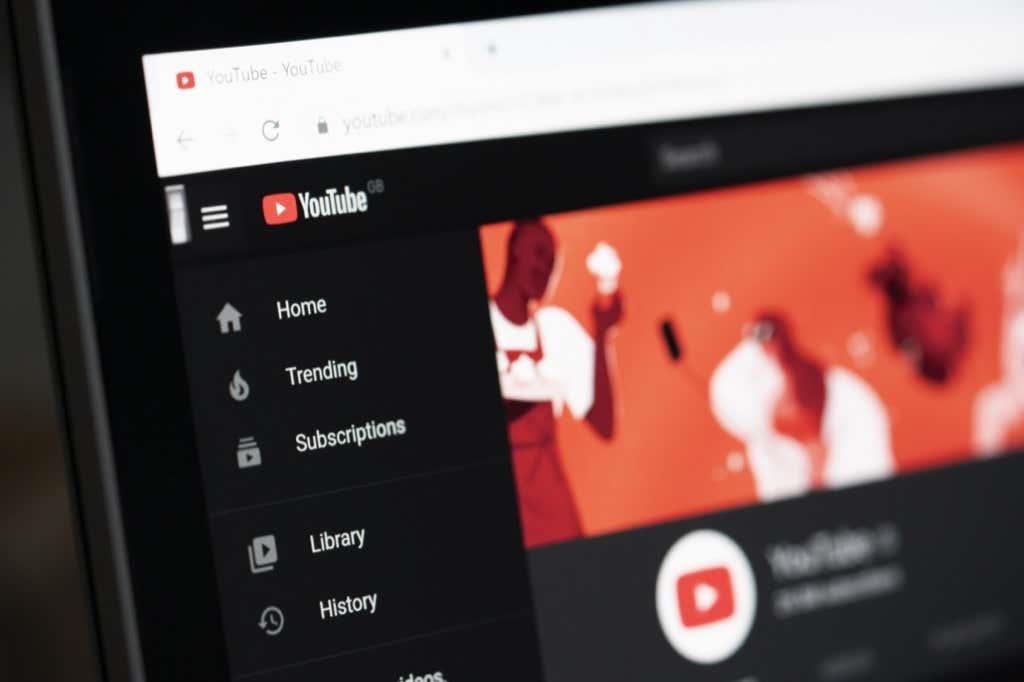
1. Sāciet videoklipu jebkurā vietā
Ikreiz, kad pārlūkprogrammā ievietojat YouTube videoklipa saiti, videoklips sākas no sākuma. Tomēr ir gadījumi, kad vēlaties kopīgot noteiktu videoklipa daļu, nevis likt kādam skatīties visu.
To var izdarīt, rediģējot YouTube URL ar &t=MmSSs un aizstājot M ar minūtēm un SS ar sekundēm. Minūtes un sekunžu kombinācijai ir jāatzīmē vieta videoklipā, kurā vēlaties to sākt.
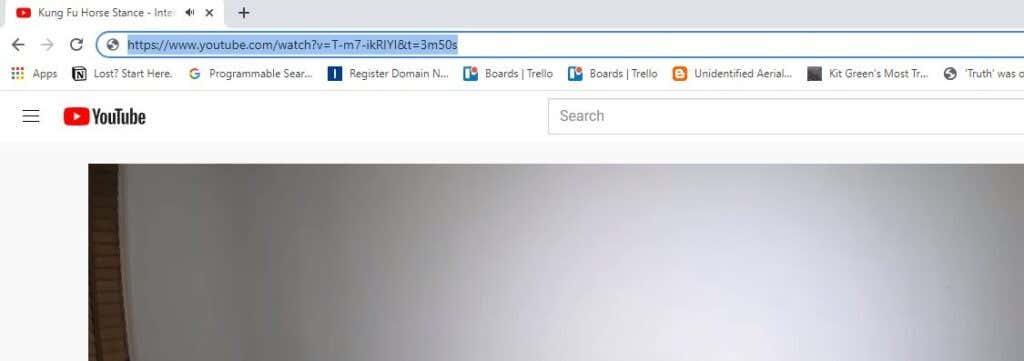
Ja vēlaties sākt video tikai pēc mazāk nekā minūtes, varat izlaist minūšu pievienošanu šādi:
https://www.youtube.com/watch?v=T-m7-ikRIYI&t=50s
Varat arī iegūt šo saiti automātiski, kamēr skatāties YouTube videoklipu, ar peles labo pogu noklikšķinot uz videoklipa un atlasot Kopēt video URL pašreizējā laikā .

Varat ielīmēt šo saiti īsziņā, e-pastā vai sociālajos saziņas līdzekļos, lai kopīgotu to ar citiem.
2. Izlaidiet YouTube videoklipa sākumu
Alternatīva videoklipa minūšu un sekunžu skaita norādīšanai ir vienkārši izlaist videoklipa sākumu par noteiktu sekunžu skaitu.
Tas ir noderīgi, ja vēlaties izlaist garu video ievadu. Lai to izdarītu, vienkārši pievienojiet sākuma punktu sekundēs. Piemēram, lai izlaistu videoklipa pirmās 45 sekundes, jums vienkārši jāpievieno &start=45 .
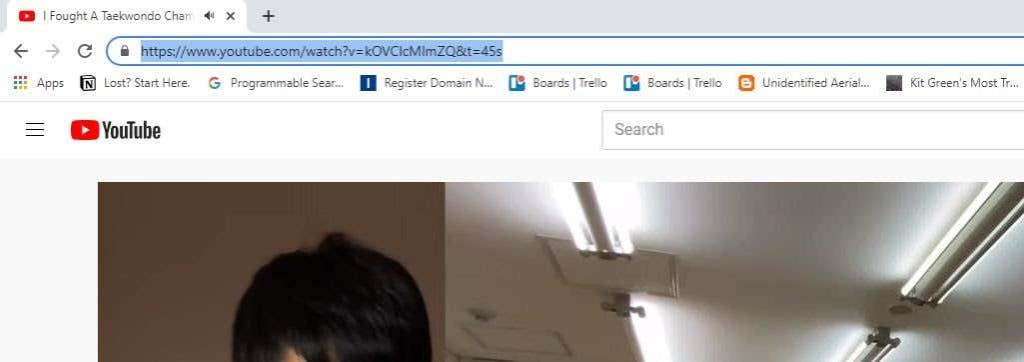
Nospiežot taustiņu Enter , pamanīsit, ka URL automātiski mainās uz iepriekšējo formātu, ievadot sākuma laiku sekundēs.
3. Izveidojiet bezgalīgu YouTube video cilpu
Vietnē YouTube ir daudz videoklipu, kurus varat baudīt fonā. Tie ietver atmosfēras videoklipus, piemēram, kamīnu vai lietus, vai pat fona mūziku . Iespējams, vēlēsities atstāt šādus videoklipus bez pārtraukuma, kamēr veicat citas darbības.
Ir alternatīva vietne YouTubeLoop.net, kas izmantos jebkuru YouTube URL un atskaņos to nepārtrauktā ciklā. Lai to izdarītu, vienkārši apmeklējiet YouTube videoklipu, kuru vēlaties atskaņot. Rediģējiet URL un aizstājiet vietni YouTube.com ar vietni YouTubeLoop.net.
Piemēram, ja videoklipa URL ir: https://www.youtube.com/watch?v=VirrGtOwVpE
Aizstājiet URL ar šo: https://www.youtubeloop.net/watch?v=VirrGtOwVpE
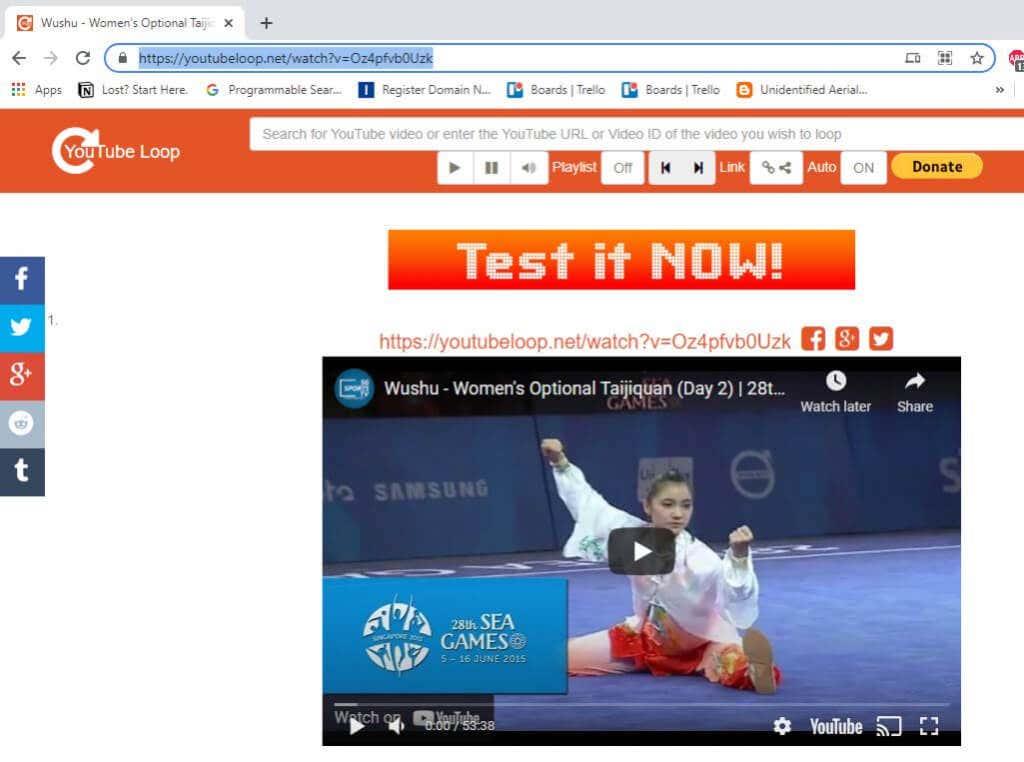
Nospiediet Enter , un vietne YouTubeLoop.net bezgalīgā ciklā atskaņos YouTube videoklipu.
To var izdarīt parasti, skatoties YouTube videoklipu, ar peles labo pogu noklikšķinot uz videoklipa un izvēlnē atlasot Loop .
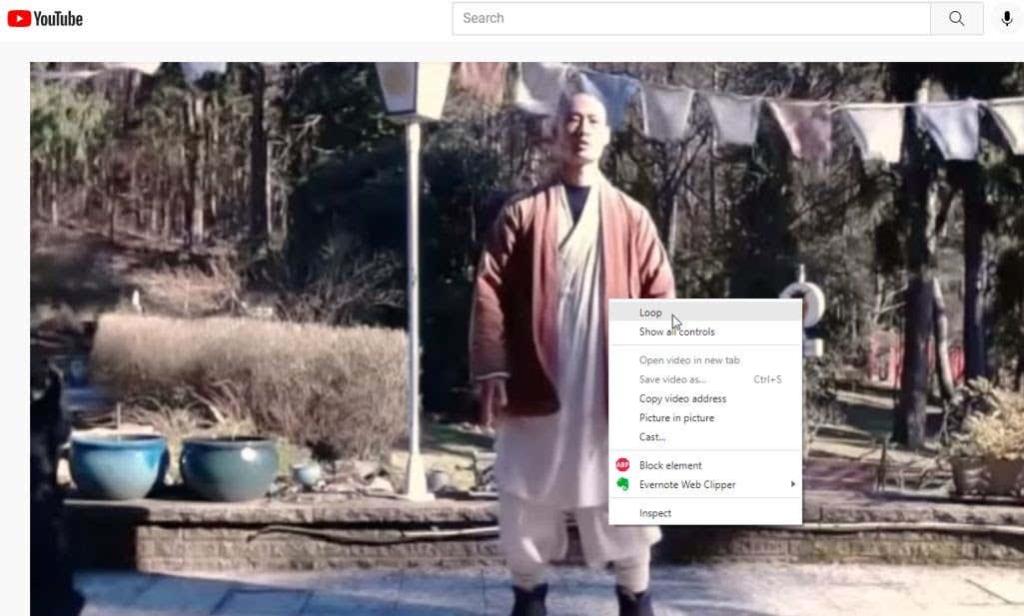
Videoklips tiks nepārtraukti cikls, līdz atkārtosit procesu un noņemsit atlasi vienumam Cikls .
4. Automātiski atskaņojiet iegultos videoklipus
Ja plānojat kopīgot YouTube videoklipu ar draugu un vēlaties, lai tas tiktu atskaņots uzreiz, kad viņš to atver, varat izmantot vēl vienu glītu YouTube URL triku.
Lai to izdarītu, videoklipa URL beigās pievienojiet ?autoplay=1 .
Tātad, ja videoklipa URL, kuru vēlaties kopīgot, ir: https://www.youtube.com/watch?v=N5nIwd9AAzE
Pievienojiet automātiskās atskaņošanas sadaļu, lai saite izskatītos šādi: https://www.youtube.com/watch?v=N5nIwd9AAzE?autoplay=1
Kad jūsu draugs atvērs šo saiti, videoklips tiks automātiski atskaņots.
Piezīme . Iepriekšējos gados jūs varējāt ielīmēt šādas saites sociālajos saziņas līdzekļos vai pakalpojumā WordPress, un videoklips tika atskaņots automātiski, taču tagad šī funkcija lielākajā daļā platformu ir atspējota, jo gadu gaitā tās ir kļuvušas tik neērtas lietotājiem. .
5. Atspējojiet saistītos videoklipus
Iegulstot savus videoklipus, ko esat izveidojis savā vietnē, YouTube bieži rādīs saistītus videoklipus jūsu skatītājiem. Ja tiešām nevēlaties atbalstīt savu konkurenci ar papildu trafiku, varat atspējot šo funkciju, pievienojot ?rel=0 iegulšanas URL beigās.
Lai iegūtu iegulšanas kodu, zem sava YouTube videoklipa atlasiet ikonu Kopīgot un kopējiet iframe kodu.

Programmā WordPress izveidojiet koda bloku un ielīmējiet iframe kodu. YouTube URL beigās pievienojiet ?rel=0 .
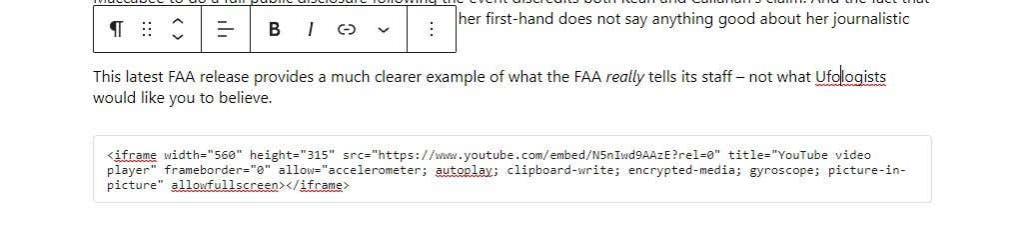
Tagad, kad jūsu apmeklētāji skatās jūsu YouTube videoklipu jūsu vietnē, viņi beigās neredzēs saistītus videoklipus.
6. Lejupielādējiet YouTube video sīktēlu
Ja rakstāt rakstu vai darbu skolai un vēlaties pieminēt videoklipu, vienlaikus iegulstot sīktēlu dokumentā, ir pieejams vienkāršs pakalpojums, kas ļauj lejupielādēt sīktēlu.
Lai to izdarītu, vienkārši ieguliet videoklipa ID šādā URL:
https://img.youtube.com/vi/>/maxresdefault.jpg
Aizstāt > ar videoklipa ID no YouTube URL. Tātad, ja YouTube videoklipa URL ir šāds:
https://www.youtube.com/watch?v=NMS7OB7WRDY
Varat lejupielādēt YouTube video sīktēlu, izmantojot šo saiti:
https://img.youtube.com/vi/NMS7OB7WRDY/maxresdefault.jpg
Lapā tiks parādīts videoklipa sīktēls kā attēls.
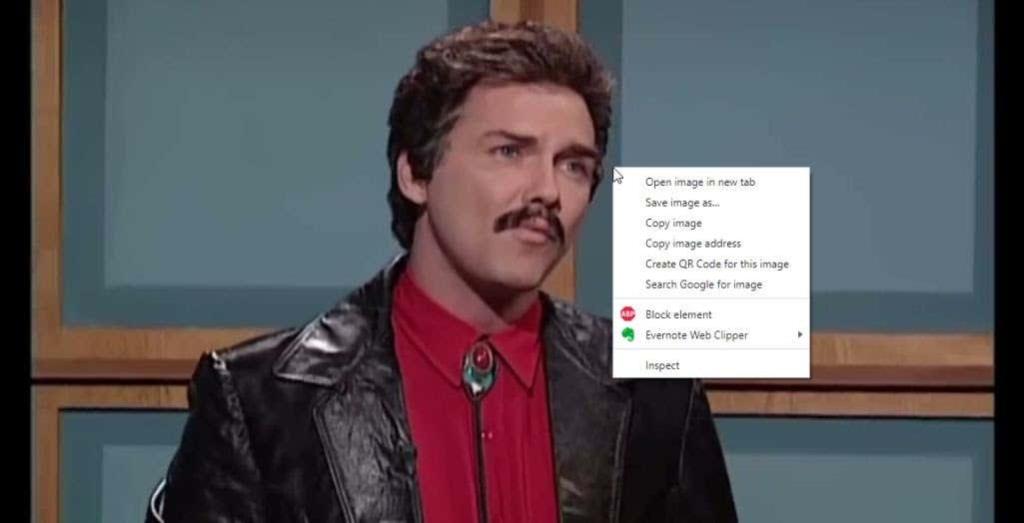
Vienkārši ar peles labo pogu noklikšķiniet uz attēla un atlasiet Saglabāt attēlu kā, lai to saglabātu datorā.
7. Izveidojiet atskaņošanas sarakstu bez YouTube konta
Iespējams, jūs jau izmantojat atskaņošanas sarakstus pakalpojumā YouTube . Ja zem jebkura videoklipa atlasīsit saiti Saglabāt , tiks parādīta iespēja saglabāt videoklipu kādā no esošajiem atskaņošanas sarakstiem vai izveidot jaunu.
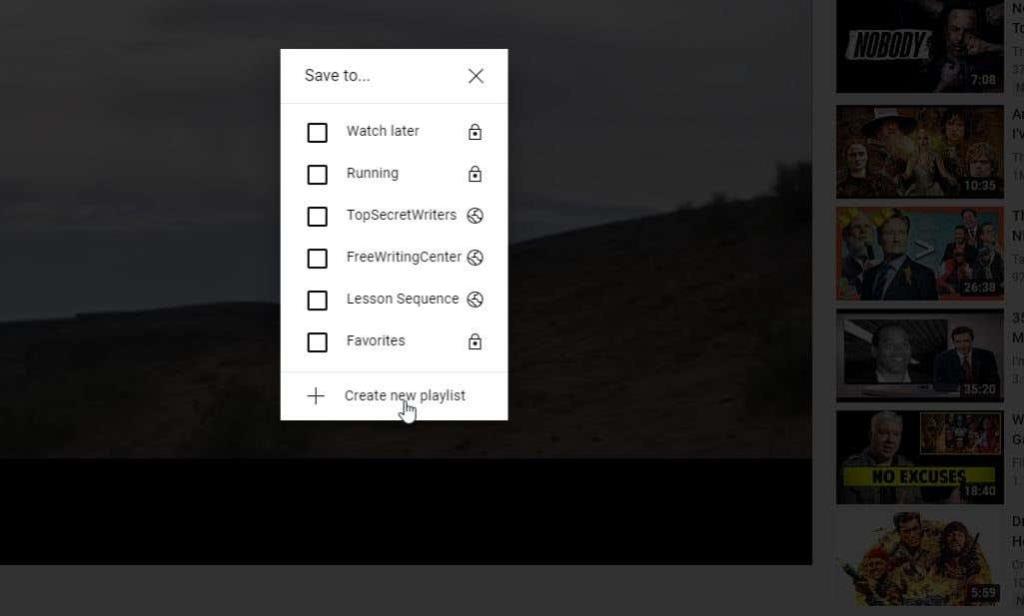
Bet ko darīt, ja esat apkopojis sarakstu ar vairākiem video ID un vēlaties vienkārši skatīties atskaņošanas sarakstu, to nekur nesaglabājot? To var izdarīt, izmantojot vienu YouTube URL triku.
http://www.youtube.com/watch_videos?video_ids=1st_ID,2nd_ID,3rd_ID
Vienkārši ievietojiet katru apkopoto videoklipa ID vietrādī URL, kā parādīts iepriekš, atdalot tos ar komatiem. Varat pievienot tik daudz video ID, cik vēlaties. Piemēram, ja jums ir četri video ID, jūsu URL izskatīsies apmēram šādi:
http://www.youtube.com/watch_videos?video_ids=ZwD1kG4PI0w,RxINRbE2R8A,Fo_lDTDSO-M,h0Hd3uWKFKY
Ielīmējot to pārlūkprogrammā un nospiežot taustiņu Enter , varat skatīties visus videoklipus secībā kā ātru atskaņošanas sarakstu.

Tas ir ātrs un ērts veids, kā skatīties virkni videoklipu sērijās, neapstājoties un noklikšķinot uz katra no tiem, kad esat pabeidzis skatīšanos.
8. Skatiet tikai jūsu YouTube abonementus
Ja apmeklējat YouTube galveno lapu, kā to dara vairums cilvēku, jūs redzēsit sarakstu ar YouTube ieteikumiem. Daudzi no tiem var nebūt svarīgi un nekas, kas jums patiešām nerūp.
Jums jau ir satura saraksts, kas jūs patiešām interesē. Šie ir jūsu kanālu abonementi. Šis ir viens no vienkāršākajiem YouTube URL trikiem, ko varat pievienot grāmatzīmēm, lai izmantotu katru dienu. Dodieties tieši uz saviem abonementiem, ielādējot YouTube, izmantojot abonementu plūsmas URL:
https://www.youtube.com/feed/subscriptions
Tiks atvērts pakalpojums YouTube un tiks rādīti tikai visi jūsu abonementi un nekas cits.
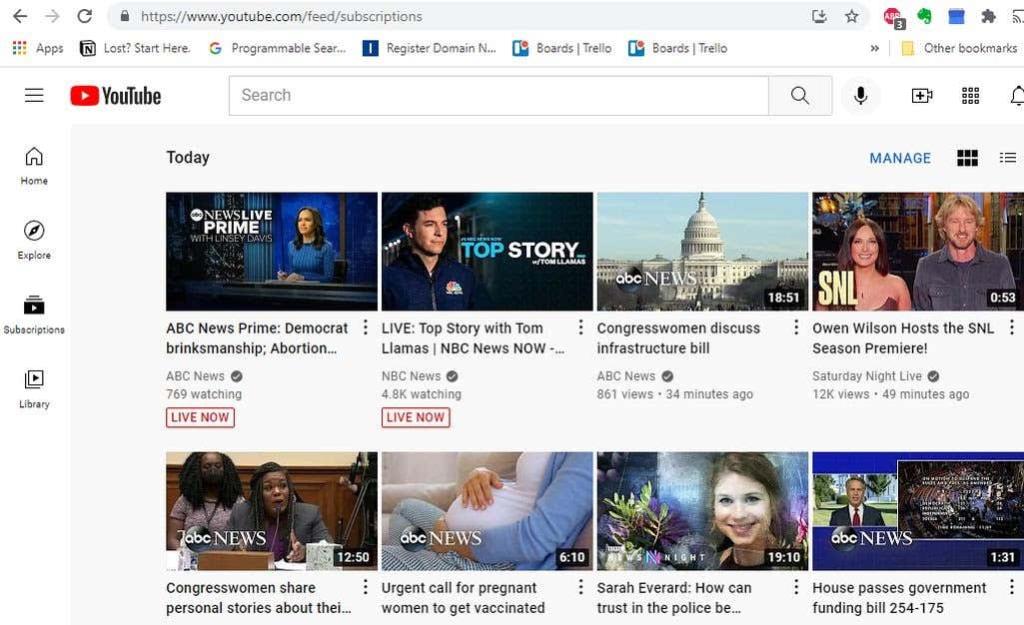
Vairs nav nekādu neatbilstošu ieteikumu, vienkārši sāciet skatīties saturu, par kuru jau zināt, ka jums patīk.
9. Izveidojiet GIF attēlu no YouTube videoklipa
Vai esat kādreiz vēlējies izveidot GIF , ko varētu kopīgot sociālajos medijos ar savu iecienītāko TV klipu vai filmas ainu? Varat to izdarīt, ja varat atrast ļoti īsu YouTube videoklipu, kurā ir attēlota šī aina.
Varat izmantot vietni gifyoutube.com, kurā varēsit izveidot un rediģēt GIF , pamatojoties uz jebkuru YouTube videoklipu, ja vien jums ir ID.
gifs.com/gif/>
Tātad, ja jūsu YouTube videoklips, no kura vēlaties izveidot GIF, ir NO8k8m , jums tas vienkārši jāpievieno gifs.com vietrādī URL šādi:
https://gifs.com/gif/NO8k8m
Tas atvērs visu videoklipu vietnē gifs.com vienkāršā redaktora rīkā. Vispirms atlasiet videoklipa laika skalu vietā, kur vēlaties sākt savu GIF.
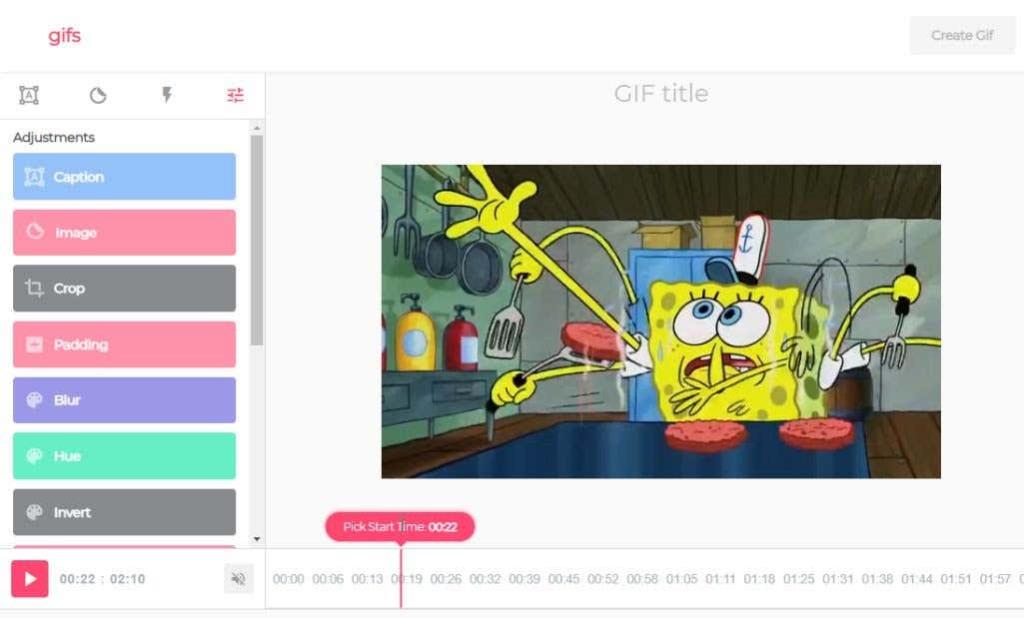
Pēc tam atlasiet punktu laika skalā, kurā vēlaties, lai GIF beigtos.
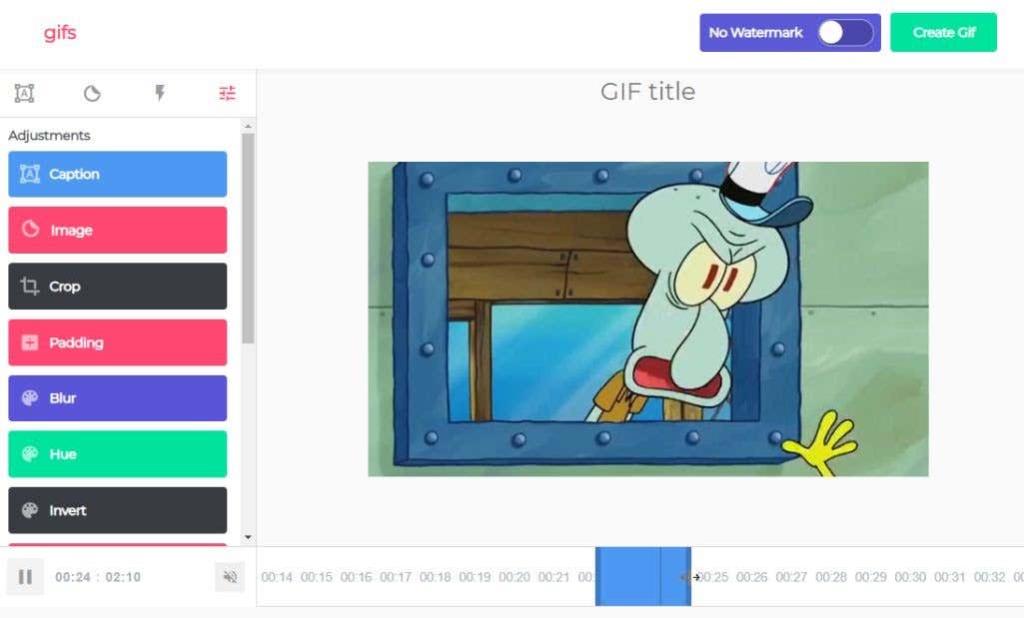
Atlasiet Izveidot GIF un izmantojiet ātro vedni, kas izveidos GIF jūsu vietā. Pēdējā darbībā jūs redzēsit vairākas optimizētas saites sociālajiem saziņas līdzekļiem, kuras varat izmantot vai lejupielādēt GIF savā datorā.
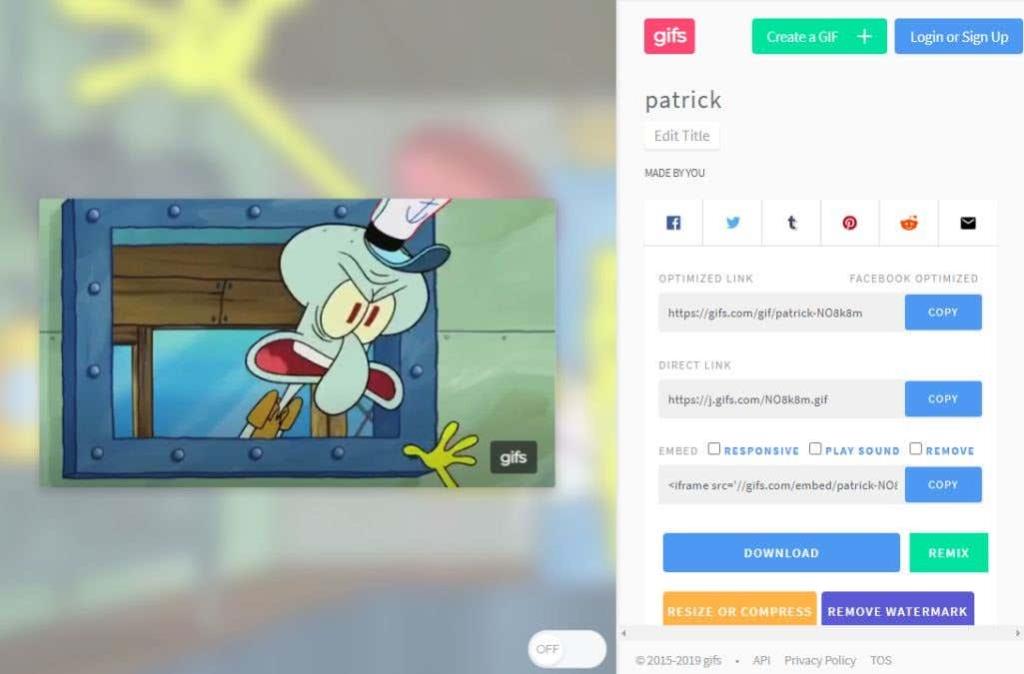
Nevarētu būt vienkāršāk izveidot jautrus GIF, kurus varat kopīgot, kur vien vēlaties.